如何使用淘宝图片助手来制作动图效果
1、如图,打开图片助手软件,然后选择添加图片

2、在右侧的最下方一项属性栏设置中,点击选择合并生成展示设置

3、在切换速度栏,打开设置,选择合适的切换效果,可以设置图片切换的中间时间
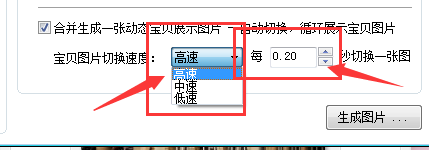
4、设置好切换速度后,点击生成图片

5、选择保存路径以及文件名称,点击保存导出
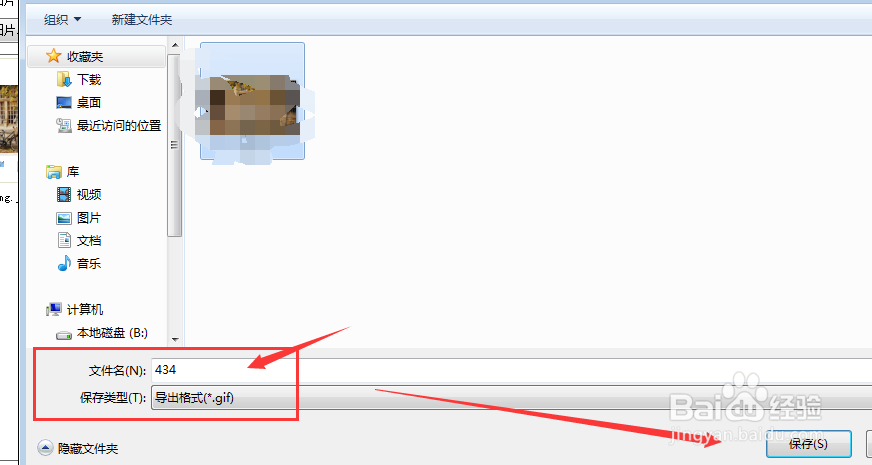
6、最后生成的动图,就是这样了,可以点击打开查看预览的效果。

声明:本网站引用、摘录或转载内容仅供网站访问者交流或参考,不代表本站立场,如存在版权或非法内容,请联系站长删除,联系邮箱:site.kefu@qq.com。
阅读量:161
阅读量:174
阅读量:85
阅读量:112
阅读量:119